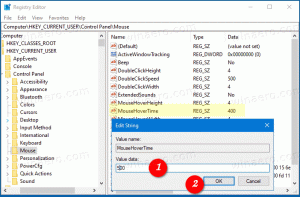Απενεργοποιήστε το μήνυμα Πριν συνεχίσετε στο YouTube
Μπορείτε να απενεργοποιήσετε το Πριν συνεχίσετε στο YouTube μήνυμα σε Chrome, Edge και Firefox. Κάθε φορά που ανοίγετε το YouTube ή οποιονδήποτε άλλο ιστότοπο της Google σε InPrivate (Microsoft Edge) ή σε κατάσταση ανώνυμης περιήγησης (Google Chrome), ο ιστότοπος εμφανίζει το μήνυμα "Πριν συνεχίσετε στο YouTube" που σας ζητά να αποδεχτείτε τα cookies πριν ενέργεια. Οι ιδιωτικές λειτουργίες στα σύγχρονα προγράμματα περιήγησης δεν επιτρέπουν την αποθήκευση cookies. Έτσι, το YouTube ή οποιοσδήποτε άλλος ιστότοπος εμφανίζει ένα μήνυμα συναίνεσης για cookie κάθε φορά που φορτώνετε μια σελίδα. Εάν βρίσκετε το μήνυμα "πριν συνεχίσετε να" ενοχλητικό, υπάρχει μια σχετικά απλή λύση για εσάς.
Διαφήμιση
Αξίζει να αναφέρουμε ότι το μήνυμα συναίνεσης cookie εμφανίζεται όχι μόνο όταν ανοίγετε έναν ιστότοπο σε α ιδιωτική λειτουργία. Οι χρήστες βλέπουν αυτά τα banner όταν ανοίγουν μια σελίδα για πρώτη φορά ή μετά εκκαθάριση των δεδομένων περιήγησης, ειδικά τα μπισκότα.

Λάβετε υπόψη ότι ο αποκλεισμός των cookies μπορεί να προκαλέσει κακή συμπεριφορά ιστότοπων και να σας αποσυνδέει κάθε φορά που κλείνετε μια σελίδα.
Αφαίρεση του banner "Πριν συνεχίσετε στο YouTube".
Συνοπτικά, για να απενεργοποιήσετε το μήνυμα "Πριν συνεχίσετε στο YouTube", πρέπει να προσθέσετε έναν συγκεκριμένο τομέα στη μαύρη λίστα των cookie. Τα προγράμματα περιήγησης, όπως το Google Chrome, το Microsoft Edge ή ο Firefox, δεν επιτρέπουν σε ιστότοπους από τη μαύρη λίστα να αποθηκεύουν cookies. Όταν συμβεί αυτό, η Google σας ανακατευθύνει αυτόματα στο YouTube, το Gmail ή άλλες υπηρεσίες χωρίς να σας ζητήσει να αποδεχτείτε cookies.
Δείτε πώς μπορείτε να απενεργοποιήσετε το μήνυμα "Πριν συνεχίσετε στο YouTube" στα πιο δημοφιλή προγράμματα περιήγησης.
Απενεργοποιήστε το μήνυμα Πριν συνεχίσετε στο YouTube στον Firefox
- Εκκινήστε τον Firefox και μεταβείτε στο
σχετικά με: προτιμήσεις#απόρρητο. - Κάντε κύλιση προς τα κάτω στο Cookies και δεδομένα ιστότοπου Ενότητα.
- Κάνε κλικ στο Διαχείριση εξαιρέσεων κουμπί. Ο Firefox θα ανοίξει ένα νέο παράθυρο με μια λίστα εξαιρέσεων.

- Στο Διεύθυνση ή ιστότοπος πλαίσιο, εισάγετε
consent.youtube.comκαι κάντε κλικ στο ΟΙΚΟΔΟΜΙΚΟ ΤΕΤΡΑΓΩΝΟ κουμπί.
- Κάντε κλικ Αποθήκευσε τις αλλαγές.
Εγινε. Επαναλάβετε αυτήν τη διαδικασία για άλλους ιστότοπους της Google, π.χ. consent.gmail.com. Λάβετε υπόψη ότι πρέπει να αντικαταστήσετε τον τομέα στη διεύθυνση του ιστότοπου για να αποκλείσετε έναν διαφορετικό ιστότοπο που δημιουργήθηκε από την Google.
Τέλος, ακολουθούν τα βήματα για τους χρήστες του Chrome και του Edge.
Απενεργοποιήστε το μήνυμα Πριν συνεχίσετε στο YouTube στο Chrome
- Εκκινήστε το πρόγραμμα περιήγησης Google Chrome και εισαγάγετε τα ακόλουθα στη διεύθυνση:
chrome://settings/cookies. Αυτό ανοίγει τις επιλογές cookie στις ρυθμίσεις του προγράμματος περιήγησης. - Τώρα, αναζητήστε το Ιστότοποι που δεν μπορούν ποτέ να χρησιμοποιήσουν cookies Ενότητα. Κάνε κλικ στο Προσθήκη κουμπί.

- Εισαγάγετε την ακόλουθη διεύθυνση:
consent.youtube.com.
Ομοίως, μπορείτε να αποκλείσετε το ενοχλητικό banner συναίνεσης στον Microsoft Edge. Εδώ είναι τι πρέπει να κάνετε.
Απενεργοποιήστε το "Πριν συνεχίσετε στο YouTube" στο Edge
- Ανοίξτε τον Microsoft Edge.
- Μεταβείτε στην ακόλουθη διεύθυνση:
edge://settings/content/cookies. - Βρείτε την ενότητα "Αποκλεισμός" και πατήστε το Προσθήκη κουμπί.

- Σε ένα νέο παράθυρο, εισάγετε
consent.youtube.comκαι πατήστε Προσθήκη.
Εγινε.
Όπως και για άλλα προγράμματα περιήγησης, η διαδικασία είναι ακριβώς η ίδια. Πρέπει να βρείτε την ενότητα ρυθμίσεων cookie και να εισέλθετε consent.youtube.com στη λίστα των αποκλεισμένων τομέων.
Αυτό είναι. (μέσω msftnext).